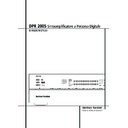Harman Kardon DPR 2005 (serv.man8) User Manual / Operation Manual ▷ View online
CONFIGURARE IL TELECOMANDO 49
Configurare il Telecomando
Navigazione
⁄¤
E per scorrere attraverso
la lista dei dispositivi onde poter scegliere quello
che desiderate impiegare per una differente fun-
zione. In questo caso abbiamo selezionato TV, e
abbiamo mostrato come cambiarlo per ottenere i
codici necessari a controllare un videoregistrato-
re. Quando appare il nome del dispositivo, pre-
mete il tasto Set
che desiderate impiegare per una differente fun-
zione. In questo caso abbiamo selezionato TV, e
abbiamo mostrato come cambiarlo per ottenere i
codici necessari a controllare un videoregistrato-
re. Quando appare il nome del dispositivo, pre-
mete il tasto Set
F
Figura 35
4. Una volta che il “vecchio” tipo di dispositivo
sia stato selezionato, dovrete comunicare al tele-
comando quale gruppo di codici remoti devono
essere impiegati come rimpiazzo per il dispositivo
appena selezionato. Quando appaiono le istru-
zioni illustrate in Figura 36, premete i Tasti
Navigazione
sia stato selezionato, dovrete comunicare al tele-
comando quale gruppo di codici remoti devono
essere impiegati come rimpiazzo per il dispositivo
appena selezionato. Quando appaiono le istru-
zioni illustrate in Figura 36, premete i Tasti
Navigazione
⁄¤
E per scorrere la lista di
categorie di dispositivi onde rintracciare il nome
del dispositivo che intendete usare. Il vecchio
nome del dispositivo rimarrà sul lato sinistro
dello schermo LCD, mentre la lista dei possibili
rimpiazzi verrà scorsa sulla destra del display. Per
esempio, premete il Tasti Navigazione
del dispositivo che intendete usare. Il vecchio
nome del dispositivo rimarrà sul lato sinistro
dello schermo LCD, mentre la lista dei possibili
rimpiazzi verrà scorsa sulla destra del display. Per
esempio, premete il Tasti Navigazione
⁄
E
sino a che sullo schermo del display non legge-
rete
rete
TV<-VCR
onde trasmettere i comandi
impiegati per controllare un Videoregistratore.
Quando appare la combinazione di dispositivi
desiderata, premete il tasto Set
Quando appare la combinazione di dispositivi
desiderata, premete il tasto Set
F.
Figura 36
5. Una volta selezionato il nuovo dispositivo, la
memoria del sistema selezionerà i codici per lo
specifico marchio in uso, e per questa ragione la
procedura è identica a quella per programmare
un dispositivo impiegando la configurazione
manuale. Proseguite il processo, come sottolinea-
to nei pochi passi successivi, ricordando che ove i
codici per il vostro specifico dispositivo non
dovessero essere rintracciati, potrete sempre
selezionare un qualsiasi marchio e quindi far
apprendere i corretti codici al telecomando DPR,
mediante il processo spiegato a pagina 47. Per
iniziare il processo, cominciate col selezionare il
marchio del dispositivo, come illustrato in Figura
19. Premete i Tasti Navigazione
memoria del sistema selezionerà i codici per lo
specifico marchio in uso, e per questa ragione la
procedura è identica a quella per programmare
un dispositivo impiegando la configurazione
manuale. Proseguite il processo, come sottolinea-
to nei pochi passi successivi, ricordando che ove i
codici per il vostro specifico dispositivo non
dovessero essere rintracciati, potrete sempre
selezionare un qualsiasi marchio e quindi far
apprendere i corretti codici al telecomando DPR,
mediante il processo spiegato a pagina 47. Per
iniziare il processo, cominciate col selezionare il
marchio del dispositivo, come illustrato in Figura
19. Premete i Tasti Navigazione
⁄¤
E
sino a che il marchio del dispositivo che state
programmando nel telecomando, appaia nella
linea inferiore del display, quindi premete il tasto
Set
programmando nel telecomando, appaia nella
linea inferiore del display, quindi premete il tasto
Set
F.
6. Il prossimo passo è importante, dal momento
che determinerà quali codici comanderanno il
dispositivo di sorgente o lo schermo video. Pun-
tate il telecomando DPR verso il dispositivo che
state programmando e, seguendo le istruzioni
che appaiono sul display LCD del telecomando,
premete e rilasciate, uno per volta, i tasti Nume-
rici, iniziando dal tasto “1”. Una volta premuto
il tasto “1”
che determinerà quali codici comanderanno il
dispositivo di sorgente o lo schermo video. Pun-
tate il telecomando DPR verso il dispositivo che
state programmando e, seguendo le istruzioni
che appaiono sul display LCD del telecomando,
premete e rilasciate, uno per volta, i tasti Nume-
rici, iniziando dal tasto “1”. Una volta premuto
il tasto “1”
H, la schermata del display LCD
sparirà momentaneamente, mentre il codice
viene trasmesso, ma voi sarete comunque in
grado di osservare l’icona di trasmissione
nell’angolo in alto del display, a conferma del
fatto che il telecomando sta inviando i suoi
ordini.
grado di osservare l’icona di trasmissione
nell’angolo in alto del display, a conferma del
fatto che il telecomando sta inviando i suoi
ordini.
7. Una volta premuti e rilasciati i tasti numerici,
guardate il dispositivo che è stato programmato,
onde osservare se si spegne. Come illustrato
nelle istruzioni che appariranno nella successiva
schermata del menù (Figura 21), se il dispositivo
si è correttamente spento, premete il tasto Set
F e saltate al Passo 9. Se l’unità non si
spegne, procedete con il prossimo passo.
guardate il dispositivo che è stato programmato,
onde osservare se si spegne. Come illustrato
nelle istruzioni che appariranno nella successiva
schermata del menù (Figura 21), se il dispositivo
si è correttamente spento, premete il tasto Set
F e saltate al Passo 9. Se l’unità non si
spegne, procedete con il prossimo passo.
8. Se il dispositivo programmato nel telecomando
DPR non si spegne una volta premuto il tasto
numerico “1”, continuate i passi 6 e 7, premen-
do i tasti numerici disponibili, sino a che il dispo-
sitivo si spenga. Se il dispositivo continua a non
spegnersi una volta esaurite tutte le possibilità, o
se viene mostrata un solo tasto numerico dispo-
nibile, il codice per tale specifico dispositivo non
è contenuto nella libreria codici del DPR sotto
quel marchio. Se è così, premete il tasto Set
DPR non si spegne una volta premuto il tasto
numerico “1”, continuate i passi 6 e 7, premen-
do i tasti numerici disponibili, sino a che il dispo-
sitivo si spenga. Se il dispositivo continua a non
spegnersi una volta esaurite tutte le possibilità, o
se viene mostrata un solo tasto numerico dispo-
nibile, il codice per tale specifico dispositivo non
è contenuto nella libreria codici del DPR sotto
quel marchio. Se è così, premete il tasto Set
F
per accettare i codici da un altro marchio, così
che la programmazione venga completata, ma
ricordate che a questo punto dovrete program-
mare manualmente il DPR per quei determinati
codici seguendo le istruzioni per i Comandi di
Apprendimento a pagina 47.
che la programmazione venga completata, ma
ricordate che a questo punto dovrete program-
mare manualmente il DPR per quei determinati
codici seguendo le istruzioni per i Comandi di
Apprendimento a pagina 47.
9. Quando il dispositivo che è stato programmato
si spegne dopo che è stato premuto un tasto
numerico, dovete premere il tasto Set
si spegne dopo che è stato premuto un tasto
numerico, dovete premere il tasto Set
F entro
cinque secondi per inserire le impostazioni nella
memoria del telecomando. Una volta premuto il
tasto Set, la linea superiore del display LCD
mostrerà il messaggio
memoria del telecomando. Una volta premuto il
tasto Set, la linea superiore del display LCD
mostrerà il messaggio
SAVING…
e quindi la
parola
SAVED
lampeggerà per quattro volte al
centro della linea inferiore.
10. Una volta che i codici siano stati salvati, il
telecomando tornerà alla sua normale operati-
vità, ed ogni volta che pigerete il tasto Input
Selector (Selezione Ingresso)
telecomando tornerà alla sua normale operati-
vità, ed ogni volta che pigerete il tasto Input
Selector (Selezione Ingresso)
4 che è stato
appena programmato, il display mostrerà – sulla
sua sinistra- il tipo di codice del dispositivo origi-
nale con il nome del nuovo set di codici tra
parentesi. Per esempio, il display mostrerà
sua sinistra- il tipo di codice del dispositivo origi-
nale con il nome del nuovo set di codici tra
parentesi. Per esempio, il display mostrerà
TV<-VCR
per la nostra esemplificazione riguar-
do al rimpiazzo dei codici per un TV con quelli
per un videoregistratore.
per un videoregistratore.
Programmazione Macro
Le Macro vi consentono di ripetere, con facilità,
combinazioni di controlli di comando remoto, di
frequente impiego, mediante il tocco di un singo-
lo pulsante. Una volta che una macro è stata pro-
grammata, potete inviare sino a 20 comandi con
una sola pressione del Tasto di Accensione o dei
Tasti Macro. Ciò semplificherà enormemente il
processo di accensione del vostro sistema, di
selezione dei dispositivi e di altre operazioni di
comune impiego. Grazie al display a due linee del
telecomando, diventa per voi più facile che mai
avvantaggiarvi della potenza dei comandi Macro.
combinazioni di controlli di comando remoto, di
frequente impiego, mediante il tocco di un singo-
lo pulsante. Una volta che una macro è stata pro-
grammata, potete inviare sino a 20 comandi con
una sola pressione del Tasto di Accensione o dei
Tasti Macro. Ciò semplificherà enormemente il
processo di accensione del vostro sistema, di
selezione dei dispositivi e di altre operazioni di
comune impiego. Grazie al display a due linee del
telecomando, diventa per voi più facile che mai
avvantaggiarvi della potenza dei comandi Macro.
Registrare una Macro
Per registrare una macro nella memoria del tele-
comando, seguite questi passi:
Per registrare una macro nella memoria del tele-
comando, seguite questi passi:
1. Premete e mantenete premuto il tasto Pro-
gram
gram
& per circa tre secondi, mentre il mes-
saggio illustrato in Figura 15 appare nel display
LCD del DPR. Rilasciate il pulsante quando si
accende la luce rossa al di sotto del tasto Set
F.
2. Il messaggio
LCD del DPR. Rilasciate il pulsante quando si
accende la luce rossa al di sotto del tasto Set
F.
2. Il messaggio
MAIN MENU
(Figura 16), appa-
rirà nel display LCD e il tasto Set
F rimarrà
illuminato in rosso. Premete il Tasto Navigazio-
ne
ne
⁄
E tre volte, così da far apparire la scritta
MACRO
nella linea inferiore dello schermo LCD,
così come illustrato in Figura 37. Premete il tasto
e Set
e Set
F per entrare nella sezione principale
del menù macro.
Figura 37
3. Alla successiva schermata del menù (Figura
38) premete il tastoSet
38) premete il tastoSet
F per iniziare la regi-
strazione di una macro.
Figura 38
4. La successiva schermata del display (Figura 39)
è quella in cui selezionerete il pulsante che verrà
impiegato per richiamare la macro. La scelta è tra
il tasto Accensione
è quella in cui selezionerete il pulsante che verrà
impiegato per richiamare la macro. La scelta è tra
il tasto Accensione
3 ed uno dei Tasti
Macro
. Premete i Tasti di Navigazione
⁄¤
E sino a che il nome del tasto che inten-
dete programmare per la macro venga mostrato.
Per questo esempio mostreremo come program-
mare una serie di comandi che verranno inviati
automaticamente ogni volta che venga pigiato il
tasto di accensione.
Per questo esempio mostreremo come program-
mare una serie di comandi che verranno inviati
automaticamente ogni volta che venga pigiato il
tasto di accensione.
Figura 39
5. La prossima schermata che apparirà (Figura
40) è quella in cui selezionerete il dispositivo a
cui verrà inviato il primo comando della sequen-
za macro. Premete i Tasti di Navigazione
40) è quella in cui selezionerete il dispositivo a
cui verrà inviato il primo comando della sequen-
za macro. Premete i Tasti di Navigazione
⁄¤
E sino a che il nome del dispositivo appaia
sulla parte sinistra della linea inferiore del
display. Per questo esempio, il primo comando
macro che intendiamo inviare, mediante la pres-
sione del tasto di Accensione è quello che con-
sente di selezionare l’DPR. Premete il tasto Set
F quando appare il nome del dispositivo desi-
derato, per poi passare al prossimo passo di pro-
grammazione.
sulla parte sinistra della linea inferiore del
display. Per questo esempio, il primo comando
macro che intendiamo inviare, mediante la pres-
sione del tasto di Accensione è quello che con-
sente di selezionare l’DPR. Premete il tasto Set
F quando appare il nome del dispositivo desi-
derato, per poi passare al prossimo passo di pro-
grammazione.
Figura 40
S E L E C T A D E V I C E
A V R
R E C O R D A M A C R O
P O W E R O N
M A C R O
R E C O R D A M A C R O
M A I N M E N U
M A C R O
N E W D E V I C E T Y P E
T V < - V C R
O L D D E V I C E T Y P E
T V
50 CONFIGURARE IL TELECOMANDO
Configurare il Telecomando
6. La successiva schermata (Figura 41) è quella
in cui inizierete ad inserire i comandi individuali
per la macro, nell’ordine in cui desiderate che
vengano trasmessi. Ricordate che quando inten-
dete cambiare dispositivo, dovete per prima cosa
premere il Selettore d’Ingresso (Input Selec-
tor)
in cui inizierete ad inserire i comandi individuali
per la macro, nell’ordine in cui desiderate che
vengano trasmessi. Ricordate che quando inten-
dete cambiare dispositivo, dovete per prima cosa
premere il Selettore d’Ingresso (Input Selec-
tor)
45 per quel dato pulsante e quindi pre-
mere le chiavi di Comando o Funzione. Dal
momento che intendiamo programmare una
serie di eventi che devono accadere ciascuna
volta premiamo il tasto di Accensione, pigiate il
tasto DPR. Nella vostra specifica macro, questo è
il primo tasto di comando.
momento che intendiamo programmare una
serie di eventi che devono accadere ciascuna
volta premiamo il tasto di Accensione, pigiate il
tasto DPR. Nella vostra specifica macro, questo è
il primo tasto di comando.
Figura 41
7. La prossima schermata (Figura 42) e quelle
successive, sono quelle in cui le programmazioni
macro prenderanno posto. Le parole alla sinistra
della linea superiore del display, mostrano quale
tasto si sta programmando (ad es. Il Tasto di
Accensione
successive, sono quelle in cui le programmazioni
macro prenderanno posto. Le parole alla sinistra
della linea superiore del display, mostrano quale
tasto si sta programmando (ad es. Il Tasto di
Accensione
3 o uno dei Tasti Macro) e le
indicazioni sulla destra della linea, mostrano il
numero di passi macro disponibili, su 20 possibili
passi. Seguendo le istruzioni sul display LCD del
telecomando, premete la prima chiave che desi-
derate venga trasmessa nella macro. Nel nostro
esempio vogliamo che per prima cosa venga
acceso il DPR, dunque deve essere premuto il
Tasto di Accensione
numero di passi macro disponibili, su 20 possibili
passi. Seguendo le istruzioni sul display LCD del
telecomando, premete la prima chiave che desi-
derate venga trasmessa nella macro. Nel nostro
esempio vogliamo che per prima cosa venga
acceso il DPR, dunque deve essere premuto il
Tasto di Accensione
3.
Figura 42
8. Una volta premuto il primo tasto di comando
per la macro, continuate a premere i tasti che
desiderate facciano parte di questa macro, nel-
l’ordine in cui dovranno essere impiegati. Preme-
te ciascun tasto entro cinque secondi dalla pres-
sione del precedente, ricordando di premere il
Selettore d’Ingresso
per la macro, continuate a premere i tasti che
desiderate facciano parte di questa macro, nel-
l’ordine in cui dovranno essere impiegati. Preme-
te ciascun tasto entro cinque secondi dalla pres-
sione del precedente, ricordando di premere il
Selettore d’Ingresso
45 quando intende-
te variare il dispositivo da comandare. Una volta
premuti i tasti del telecomando, il display del DPR
mostrerà i passi nella macro nell’ordine in cui
sono stati programmati. (Figura 43).
premuti i tasti del telecomando, il display del DPR
mostrerà i passi nella macro nell’ordine in cui
sono stati programmati. (Figura 43).
Figura 43
9. Nel nostro esempio vogliamo che sia innanzi-
tutto premuto il tasto per l’accensione dell’DPR,
seguito da quello per l’accensione della TV e poi
da quello per la centralina della TV via cavo, e da
quello per la selezione della modalità Logic 7. Per
fare ciò premete i tasti in quest’ordine:
tutto premuto il tasto per l’accensione dell’DPR,
seguito da quello per l’accensione della TV e poi
da quello per la centralina della TV via cavo, e da
quello per la selezione della modalità Logic 7. Per
fare ciò premete i tasti in quest’ordine:
• Power On
3
• VID 2/TV
4
• Power On
3
• VID 3/Cable
4
• Power On
3
• AVR
5
• Logic 7
O
Una volta che tutti i tasti siano stati premuti per
inserirli nella macro, vedrete apparire e scorrere i
nomi dei singoli tasti nel display LCD come con-
ferma del corretto inserimento delle varie chiavi
(Figura 43).
inserirli nella macro, vedrete apparire e scorrere i
nomi dei singoli tasti nel display LCD come con-
ferma del corretto inserimento delle varie chiavi
(Figura 43).
10. Una volta inseriti tutti i comandi per la
macro, premete il tasto Set
macro, premete il tasto Set
F per salvare
detta macro. La schermata del display mostrerà il
tasto per il quale è stata programmata la macro,
il numero di passi impiegati e la parola SAVED
apparrà ad intermittenza per quattro volte nel
display LCD. Quando il display tornerà al suo nor-
male aspetto, la macro sarà stata appresa e il
telecomando sarà pronto ad operare.
tasto per il quale è stata programmata la macro,
il numero di passi impiegati e la parola SAVED
apparrà ad intermittenza per quattro volte nel
display LCD. Quando il display tornerà al suo nor-
male aspetto, la macro sarà stata appresa e il
telecomando sarà pronto ad operare.
11. Se è stata programmata una macro per il
Tasto di Accensione
Tasto di Accensione
3 essa verrà eseguita
ogni qual volta detto tasto verrà pigiato. Mentre
la macro viene eseguita, osserverete i vari passi
apparire nello schermo LCD del telecomando. Le
Macro programmate in uno dei quattro Tasti
Macro potranno essere attivate in qualsiasi
momento, premendo il tasto appropriato.
la macro viene eseguita, osserverete i vari passi
apparire nello schermo LCD del telecomando. Le
Macro programmate in uno dei quattro Tasti
Macro potranno essere attivate in qualsiasi
momento, premendo il tasto appropriato.
Cancellare una Macro
Una volta che una macro è stata creata e imma-
gazzinata nella memoria del DPR, avete la possi-
bilità di cancellarla. Potete compiere questa ope-
razione in qualsiasi momento osservando i
seguenti passi:
Una volta che una macro è stata creata e imma-
gazzinata nella memoria del DPR, avete la possi-
bilità di cancellarla. Potete compiere questa ope-
razione in qualsiasi momento osservando i
seguenti passi:
1. Premete e mantenete premuto il tasto Pro-
gram per circa tre secondi, osservando che nel
Display Informativo LCD del telecomando
2 appaia il messaggio illustrato in Figura 15.
Rilasciate il tasto quando si illumina il led rosso
sotto il tasto Set
gram per circa tre secondi, osservando che nel
Display Informativo LCD del telecomando
2 appaia il messaggio illustrato in Figura 15.
Rilasciate il tasto quando si illumina il led rosso
sotto il tasto Set
F.
2. Nello schermo LCD apparirà il messaggio
MAIN MENU
(Figura 16), mentre il tasto Set
F
rimarrà illuminato in rosso. Premete il Tasto di
Navigazione
Navigazione
⁄
E tre volte, così che nella
linea inferiore del display appaia la parola
MACRO
, come mostrato in Figura 37. Premete il
tasto Set
F per entrare nella sezione principa-
le del menù macro.
3. Alla successiva schermata del menù (Figura
44) premete i Tasti di Navigazione
44) premete i Tasti di Navigazione
⁄¤
E
sino a che nella linea inferiore del display appaia
il messaggio
il messaggio
ERASE A MACRO
, come mostrato
in Figura 44. Premete il tasto Set
F per inizia-
re il processo di cancellazione di una macro.
Figura 44
4. La successiva schermata del menù (Figura 45)
è quella in cui selezionerete la macro da cancel-
lare. Premete i Tasti di Navigazione
è quella in cui selezionerete la macro da cancel-
lare. Premete i Tasti di Navigazione
⁄¤
E
sino a che appaia il numero della macro che
intendete cancellare. Nel nostro esempio cancel-
leremo la macro Accensione (Power on) creata
nella precedente sezione. Quando appare il nome
della macro da cancellare, premete il tasto Set
F.
intendete cancellare. Nel nostro esempio cancel-
leremo la macro Accensione (Power on) creata
nella precedente sezione. Quando appare il nome
della macro da cancellare, premete il tasto Set
F.
Figura 45
5. La parola
ERASED
lampeggerà quattro volte
nella linea inferiore del display del telecomando,
e quindi il display tornerà al suo normale aspetto.
Quando ciò accadrà la macro sarà stata cancella-
ta e il telecomando sarà tornato alla sua normale
operatività.
e quindi il display tornerà al suo normale aspetto.
Quando ciò accadrà la macro sarà stata cancella-
ta e il telecomando sarà tornato alla sua normale
operatività.
Leggere una Macro
Per controllare i comandi immagazzinati nella
memoria del telecomando per ciascuno dei tasti,
osservate questi passi:
Per controllare i comandi immagazzinati nella
memoria del telecomando per ciascuno dei tasti,
osservate questi passi:
1. Premete e mantenete premuto il tasto Pro-
gram per circa tre secondi, osservando che nel
Display Informativo LCD del telecomando
2 appaia il messaggio illustrato in Figura 15.
Rilasciate il tasto quando si illumina il led rosso
sotto il tasto Set
gram per circa tre secondi, osservando che nel
Display Informativo LCD del telecomando
2 appaia il messaggio illustrato in Figura 15.
Rilasciate il tasto quando si illumina il led rosso
sotto il tasto Set
F.
2. Nello schermo LCD apparirà il messaggio
MAIN MENU
(Figura 16), mentre il tasto Set
F
rimarrà illuminato in rosso. Premete il Tasto di
Navigazione
Navigazione
⁄
E tre volte, così che nella
linea inferiore del display appaia la parola
MACRO
, come mostrato in Figura 37. Premete il
tasto Set
F per entrare nella sezione principa-
le del menù macro.
3. Alla successiva schermata del menù (Figura
46) premete i Tasti di Navigazione
46) premete i Tasti di Navigazione
⁄¤
E
sino a che nella linea inferiore del display appaia
il messaggio
il messaggio
READ A MACRO
, come mostrato in
Figura 46. Premete il tasto Set
F per iniziare il
processo di lettura di una macro.
Figura 46
4. La successiva schermata del menù (Figura 47)
è quella in cui selezionerete la macro da leggere.
Premete i Tasti di Navigazione
è quella in cui selezionerete la macro da leggere.
Premete i Tasti di Navigazione
⁄¤
E sino
a che appaia il numero della macro che intendete
leggere. Nel nostro esempio intendiamo leggere
la macro Accensione (Power on) creata nella pre-
cedente sezione. Quando appare il nome della
macro da leggere, premete il tasto Set
leggere. Nel nostro esempio intendiamo leggere
la macro Accensione (Power on) creata nella pre-
cedente sezione. Quando appare il nome della
macro da leggere, premete il tasto Set
F.
Figura 47
5. Una volta premuto il tasto Set, i primi due
passi della macro appariranno nello schermo LCD
del telecomando. Potete impiegare i Tasti di
Navigazione
passi della macro appariranno nello schermo LCD
del telecomando. Potete impiegare i Tasti di
Navigazione
⁄¤
E per scorrere in alto o in
basso la lista dei comandi immagazzinati come
macro. Leggendo il display noterete i Tasti di
Selezione del Dispositivo
macro. Leggendo il display noterete i Tasti di
Selezione del Dispositivo
45 apparire
tra parentesi (p.e.:
[DPR]
). Quando il passo nella
macro è una funzione, un tasto di navigazione o
un qualsiasi altro tasto, esso apparirà in prossi-
mità della scritta tra parentesi indicante il dispo-
sitivo (p.e.:
un qualsiasi altro tasto, esso apparirà in prossi-
mità della scritta tra parentesi indicante il dispo-
sitivo (p.e.:
[DPR] POWER ON
).
R E A D A M A C R O
P O W E R O N
M A C R O
R E A D A M A C R O
E R A S E A M A C R O
P O W E R O N
M A C R O
E R A S E A M A C R O
[ A V R ]
[ A V R ] P O W E R O N
P O W E R O N 0 0 / 2 0
S E L E C T K E Y P R E S S
S E L E C T A D E V I C E
A V R
CONFIGURARE IL TELECOMANDO 51
Configurare il Telecomando
6. Quando avete finito di controllare i contenuti
della macro, premete il tasto Set
della macro, premete il tasto Set
F per tornare
alla normale operatività del telecomando.
Configurazione Punch-Through
La configurazione Punch-through è una possibi-
lità del telecomando, che consente ai controlli di
Volume, ai tasti Canale Su/Giù, o alle Chiavi di
Trasporto (Play, Stop, Record, Fast Forward e
Reverse, e Skip Up/Down) di essere collegate ad
un dispositivo differente. Per esempio se il vostro
televisore, la vostra centralina per TV via cavo, o
il vostro ricevitore satellitare, sono comandati
mediante il DPR, potreste desiderare di usare i
comandi di controllo del volume del DPR anche
se il telecomando è stato impostato per impartire
differenti comandi per il dispositivo video.
“Punch-through” vi consente di programmare
con facilità il telecomando per queste funzioni.
lità del telecomando, che consente ai controlli di
Volume, ai tasti Canale Su/Giù, o alle Chiavi di
Trasporto (Play, Stop, Record, Fast Forward e
Reverse, e Skip Up/Down) di essere collegate ad
un dispositivo differente. Per esempio se il vostro
televisore, la vostra centralina per TV via cavo, o
il vostro ricevitore satellitare, sono comandati
mediante il DPR, potreste desiderare di usare i
comandi di controllo del volume del DPR anche
se il telecomando è stato impostato per impartire
differenti comandi per il dispositivo video.
“Punch-through” vi consente di programmare
con facilità il telecomando per queste funzioni.
Volume Punch-Through
Osservate questi passi per abilitare i controlli di
Volume Su/Giù e di Mute, per un determinato
dispositivo anche se il telecomando è stato pro-
grammato per un differente dispositivo.
Osservate questi passi per abilitare i controlli di
Volume Su/Giù e di Mute, per un determinato
dispositivo anche se il telecomando è stato pro-
grammato per un differente dispositivo.
NOTA PER IL VOLUME PUNCH-THROUGH:
Le impostazioni di fabbrica del telecomando pre-
vedono che i controlli di volume del DPR siano
usati quando venga selezionato un qualsiasi
ingresso o dispositivo, con l’eccezione del tasto
VID 2/TV. Non c’è bisogno di programmare il
telecomando per il volume punch-through per il
controllo di altre sorgenti, come il DVD.
Per poter usare i controlli di volume del DPR con
un dispositivo TV selezionato, seguite questi
passi:
Le impostazioni di fabbrica del telecomando pre-
vedono che i controlli di volume del DPR siano
usati quando venga selezionato un qualsiasi
ingresso o dispositivo, con l’eccezione del tasto
VID 2/TV. Non c’è bisogno di programmare il
telecomando per il volume punch-through per il
controllo di altre sorgenti, come il DVD.
Per poter usare i controlli di volume del DPR con
un dispositivo TV selezionato, seguite questi
passi:
1. Premete e mantenete premuto il tasto Pro-
gram per circa tre secondi, osservando che nel
Display Informativo LCD del telecomando
gram per circa tre secondi, osservando che nel
Display Informativo LCD del telecomando
2
appaia il messaggio illustrato in Figura 15. Rila-
sciate il tasto quando si illumina il led rosso sotto
il tasto Set
sciate il tasto quando si illumina il led rosso sotto
il tasto Set
F.
2. Nello schermo LCD apparirà il messaggio
MAIN MENU
(Figura 16), mentre il tasto Set
F
rimarrà illuminato in rosso. Premete i Tasti di
Navigazione
Navigazione
⁄¤
E sino a che nella linea
inferiore dello schermo LCD appaia la scritta
PUNCH-THROUGH
come illustrato in Figura 48.
Premete il tasto Set
F per entrare nella sezio-
ne principale del menù punch-trough.
Figura 48
3. Alla successiva schermata del menù (Figura
49) premete il tasto Set
49) premete il tasto Set
F per iniziare la pro-
grammazione del telecomando per il Volume
punch-through.
punch-through.
Figura 49
4. La successiva schermata (Figura 50) è quella
nella quale selezionerete il dispositivo che rice-
nella quale selezionerete il dispositivo che rice-
verà i comandi punch-through. Nel nostro esem-
pio questo è il tasto VID 2/TV dal momento che è
lì che vogliamo attivare il controllo di volume del
DPR. Premete i Tasti di Navigazione
pio questo è il tasto VID 2/TV dal momento che è
lì che vogliamo attivare il controllo di volume del
DPR. Premete i Tasti di Navigazione
⁄¤
E sino a che compaia il nome del dispositivo
base, quindi premete il tasto Set
base, quindi premete il tasto Set
F.
Figura 50
5. Alla successiva schermata del display (Figura
51), selezionerete il dispositivo i cui comandi
Volume Su/Giù e Mute verranno impiegati. Pre-
mete i Tasti di Navigazione
51), selezionerete il dispositivo i cui comandi
Volume Su/Giù e Mute verranno impiegati. Pre-
mete i Tasti di Navigazione
⁄¤
E, sino a
che il nome del dispositivo desiderato compaia
sulla destra del nome del dispositivo in uso. Nel
nostro caso è il DPR (indicato come
sulla destra del nome del dispositivo in uso. Nel
nostro caso è il DPR (indicato come
DPR
). Quan-
do appare la combinazione di dispositivi deside-
rata, premete il tasto Set
rata, premete il tasto Set
F.
Figura 51
6. Una volta premuto il tasto Set, il display cam-
bierà, per mostrarvi che la nuova combinazione
di comandi è stata salvata nella memoria dell’u-
nità, come mostrato in Figura 52. La parola
bierà, per mostrarvi che la nuova combinazione
di comandi è stata salvata nella memoria dell’u-
nità, come mostrato in Figura 52. La parola
SAVED
lampeggerà quattro volte e quindi il tele-
comando tornerà alla sua normale operatività.
Figura 52
7. Una volta programmato il punch-through i
tasti di Volume Sù/Giù e di Mute del secondo
dispositivo nominato verranno impiegati quando
verranno pigiati mentre è in funzione il dispositi-
vo principale.
tasti di Volume Sù/Giù e di Mute del secondo
dispositivo nominato verranno impiegati quando
verranno pigiati mentre è in funzione il dispositi-
vo principale.
Riportare le Impostazioni del Controllo di
Volume alle Operazioni di Default (Impo-
stazioni di Fabbrica)
Se desiderate cancellare il Volume punch-through
così che i comandi per il Volume e il Mute venga-
no riportati alle impostazioni originali di fabbrica,
seguite i passi qui sotto, eccetto che per i passi 4
e 5, selezionate il medesimo dispositivo per
Volume alle Operazioni di Default (Impo-
stazioni di Fabbrica)
Se desiderate cancellare il Volume punch-through
così che i comandi per il Volume e il Mute venga-
no riportati alle impostazioni originali di fabbrica,
seguite i passi qui sotto, eccetto che per i passi 4
e 5, selezionate il medesimo dispositivo per
DEVICE IN USE
(nella zona sinistra della linea
inferiore del display) e
PUNCH-THROUGH
. Nel-
l’esempio mostrato, per riportare il telecomando
alle impostazioni di fabbrica, il display apparirà
nella configurazione mostrata in Figura 53.
alle impostazioni di fabbrica, il display apparirà
nella configurazione mostrata in Figura 53.
Figura 53
Punch-Through Canali
Il punch-through Canali consente ai tasti Canale
Su/Giù Di inviare i comandi ad un dispositivo dif-
ferente da quello selezionato per gli altri coman-
di. Per esempio, potreste desiderare di impiegare
una centralina per TV via cavo o un ricevitore
satellitare come sorgente per il videoregistratore,
Il punch-through Canali consente ai tasti Canale
Su/Giù Di inviare i comandi ad un dispositivo dif-
ferente da quello selezionato per gli altri coman-
di. Per esempio, potreste desiderare di impiegare
una centralina per TV via cavo o un ricevitore
satellitare come sorgente per il videoregistratore,
dunque vorrete che i Selettori Canale Su/Giù
trasmettano i comandi alla centralina via cavo o
al ricevitore satellitare anche se gli altri tasti di
comando sono programmati per operare con il
videoregistratore.
trasmettano i comandi alla centralina via cavo o
al ricevitore satellitare anche se gli altri tasti di
comando sono programmati per operare con il
videoregistratore.
Per programmare il DPR per il punch-through
Canali, seguite questi passi. Questo esempio vi
illustrerà come programmare il punch-through
canali, così che i comandi programmati per
Canale Su/Giù per il dispositivo VID 3/Cable ven-
gano trasmessi quando il dispositivo VID 1/VCR è
stato selezionato come dispositivo in uso.
Canali, seguite questi passi. Questo esempio vi
illustrerà come programmare il punch-through
canali, così che i comandi programmati per
Canale Su/Giù per il dispositivo VID 3/Cable ven-
gano trasmessi quando il dispositivo VID 1/VCR è
stato selezionato come dispositivo in uso.
1. Premete e mantenete premuto il tasto Pro-
gram per circa tre secondi, osservando che nel
Display Informativo LCD del telecomando
& appaia il messaggio illustrato in Figura 15.
Rilasciate il tasto quando si illumina il led rosso
sotto il tasto Set
gram per circa tre secondi, osservando che nel
Display Informativo LCD del telecomando
& appaia il messaggio illustrato in Figura 15.
Rilasciate il tasto quando si illumina il led rosso
sotto il tasto Set
F.
2. Nello schermo LCD apparirà il messaggio
MAIN MENU
(Figura 16), mentre il tasto Set
F
rimarrà illuminato in rosso. Premete i Tasti di
Navigazione
Navigazione
⁄¤
E sino a che nella linea
inferiore dello schermo LCD appaia la scritta
PUNCH-THROUGH
come illustrato in Figura 48.
Premete il tasto Set
F per entrare nella sezio-
ne principale del menù punch-trough.
3. Alla successiva schermata del menù, premete i
Tasti di Navigazione
Tasti di Navigazione
⁄¤
E sino a che
nella linea inferiore del display LCD appaia la
scritta
scritta
CHANNEL
, come mostrato in Figura 54.
Premete il tasto Set
F per iniziare a program-
mare il telecomando per il punch-through Canali.
Figura 54
4. La successiva schermata (Figura 55) è quella
nella quale selezionerete il dispositivo che rice-
verà i comandi punch-through. Nel nostro esem-
pio questo è il tasto VID 1/VCR dal momento che
è lì che vogliamo che i controlli per la centralina
via cavo o per il ricevitore satellitare siano attivi.
Premete i Tasti di Navigazione
nella quale selezionerete il dispositivo che rice-
verà i comandi punch-through. Nel nostro esem-
pio questo è il tasto VID 1/VCR dal momento che
è lì che vogliamo che i controlli per la centralina
via cavo o per il ricevitore satellitare siano attivi.
Premete i Tasti di Navigazione
⁄¤
E sino
a che compaia il nome del dispositivo base,
quindi premete il tasto Set
quindi premete il tasto Set
F.
Figura 55
5. Alla successiva schermata del display (Figura
56), selezionerete il dispositivo i cui comandi
Canale Su/Giù verranno impiegati. Premete i
Tasti di Navigazione
56), selezionerete il dispositivo i cui comandi
Canale Su/Giù verranno impiegati. Premete i
Tasti di Navigazione
⁄¤
E, sino a che il
nome del dispositivo desiderato compaia sulla
destra del nome del dispositivo in uso. Nel nostro
caso è il la centralina via cavo (Cable Box) Quan-
do appare la combinazione di dispositivi deside-
rata, premete il tasto Set
destra del nome del dispositivo in uso. Nel nostro
caso è il la centralina via cavo (Cable Box) Quan-
do appare la combinazione di dispositivi deside-
rata, premete il tasto Set
F.
Figure 56
P U N C H - T H R O U G H
V C R < - C B L
D E V I C E I N U S E
V C R
P U N C H - T H R O U G H
C H A N N E L
P U N C H - T H R O U G H
T V < - T V
T V < - A V R [ V O L ]
S A V E D
S A V E D
P U N C H - T H R O U G H
T V < - A V R
D E V I C E I N U S E
T V
P U N C H - T H R O U G H
V O L U M E
M A I N M E N U
P U N C H - T H R O U G H
52 CONFIGURARE IL TELECOMANDO
Configurare il Telecomando
6. Una volta premuto il tasto Set, il display cam-
bierà, per mostrarvi che la nuova combinazione di
comandi è stata salvata nella memoria dell’unità,
come mostrato in Figura 57. La parola
bierà, per mostrarvi che la nuova combinazione di
comandi è stata salvata nella memoria dell’unità,
come mostrato in Figura 57. La parola
SAVED
lampeggerà quattro volte e quindi il telecomando
tornerà alla sua normale operatività.
tornerà alla sua normale operatività.
Figura 57
7. Una volta programmato il punch-through i tasti
di Canale Sù/Giù del secondo dispositivo nomina-
to verranno impiegati quando verranno pigiati
mentre è in funzione il dispositivo principale.
di Canale Sù/Giù del secondo dispositivo nomina-
to verranno impiegati quando verranno pigiati
mentre è in funzione il dispositivo principale.
Riportare le Impostazioni del Controllo
Canali alle Operazioni di Default (Imposta-
zioni di Fabbrica):
Se desiderate cancellare il punch-through Canali
così che i comandi Canale Su/Giù vengano ripor-
tati alle impostazioni originali di fabbrica, seguite
i passi qui sotto, eccetto che per i passi 4 e 5,
selezionate il medesimo dispositivo per
Canali alle Operazioni di Default (Imposta-
zioni di Fabbrica):
Se desiderate cancellare il punch-through Canali
così che i comandi Canale Su/Giù vengano ripor-
tati alle impostazioni originali di fabbrica, seguite
i passi qui sotto, eccetto che per i passi 4 e 5,
selezionate il medesimo dispositivo per
DEVICE
IN USE
(nella zona sinistra della linea inferiore
del display) e
PUNCH-THROUGH
. Nell’esempio
mostrato, per riportare il telecomando alle impo-
stazioni di fabbrica, il display apparirà nella confi-
gurazione mostrata in Figura 58.
stazioni di fabbrica, il display apparirà nella confi-
gurazione mostrata in Figura 58.
Figura 58
Punch-Through Trasporto
Il punch-through Trasporto consente ai tasti Play
P, Stop P, Fast Forward/Reverse P,
Pause
Il punch-through Trasporto consente ai tasti Play
P, Stop P, Fast Forward/Reverse P,
Pause
P, Record P e Skip Up/Down
di inviare comandi ad un dispositivo differente da
quello che è stato selezionato per gli altri coman-
di. Per esempio potreste desiderare di operare sul
trasporto di un secondo videoregistratore che
avete collegato all’ingresso VID 2/TV, come
mostrato nel seguente esempio.
quello che è stato selezionato per gli altri coman-
di. Per esempio potreste desiderare di operare sul
trasporto di un secondo videoregistratore che
avete collegato all’ingresso VID 2/TV, come
mostrato nel seguente esempio.
1. Premete e mantenete premuto il tasto Pro-
gram per circa tre secondi, osservando che nel
Display Informativo LCD del telecomando
gram per circa tre secondi, osservando che nel
Display Informativo LCD del telecomando
2
appaia il messaggio illustrato in Figura 15. Rila-
sciate il tasto quando si illumina il led rosso sotto
il tasto Set
sciate il tasto quando si illumina il led rosso sotto
il tasto Set
F.
2. Nello schermo LCD apparirà il messaggio
MAIN
MENU
(Figura 16), mentre il tasto Set
F
rimarrà illuminato in rosso. Premete i Tasti di
Navigazione
Navigazione
⁄¤
E sino a che nella linea
inferiore dello schermo LCD appaia la scritta
PUNCH-THROUGH
come illustrato in Figura 48.
Premete il tasto Set
F per entrare nella sezio-
ne principale del menù punch-trough.
3. Alla successiva schermata del menù, premete i
Tasti di Navigazione
Tasti di Navigazione
⁄¤
E sino a che
nella linea inferiore del display LCD appaia la
scritta
scritta
TRANSPORT
, come mostrato in Figura 59.
Premete il tasto Set
F per iniziare a program-
mare il telecomando per il punch-through Tra-
sporto.
sporto.
Figura 59
4. La successiva schermata (Figura 60) è quella
nella quale selezionerete il dispositivo che rice-
verà i comandi punch-through. Nel nostro esem-
pio questo è il tasto TV, dal momento che è lì che
vogliamo che i controlli per il trasporto del video-
registratore siano attivi. Premete i Tasti di Navi-
gazione
nella quale selezionerete il dispositivo che rice-
verà i comandi punch-through. Nel nostro esem-
pio questo è il tasto TV, dal momento che è lì che
vogliamo che i controlli per il trasporto del video-
registratore siano attivi. Premete i Tasti di Navi-
gazione
⁄¤
E sino a che compaia il nome
del dispositivo base, quindi premete il tasto Set
F.
F.
Figura 60
5. Alla successiva schermata del display (Figura
61), selezionerete il dispositivo i cui comandi di
trasporto verranno impiegati. Premete i Tasti di
Navigazione
61), selezionerete il dispositivo i cui comandi di
trasporto verranno impiegati. Premete i Tasti di
Navigazione
⁄¤
E, sino a che il nome del
dispositivo desiderato compaia sulla destra del
nome del dispositivo in uso. Nel nostro caso è il
videoregistratore (VCR) Quando appare la combi-
nazione di dispositivi desiderata, premete il tasto
Set
nome del dispositivo in uso. Nel nostro caso è il
videoregistratore (VCR) Quando appare la combi-
nazione di dispositivi desiderata, premete il tasto
Set
F.
Figura 61
6. Una volta premuto il tasto Set, il display cam-
bierà, per mostrarvi che la nuova combinazione di
comandi è stata salvata nella memoria dell’unità,
come mostrato in Figura 52. La parola
bierà, per mostrarvi che la nuova combinazione di
comandi è stata salvata nella memoria dell’unità,
come mostrato in Figura 52. La parola
SAVED
lampeggerà quattro volte e quindi il telecomando
tornerà alla sua normale operatività.
tornerà alla sua normale operatività.
Figura 62
7. Una volta programmato il punch-through i pul-
santi di trasporto del secondo dispositivo nomina-
to verranno impiegati quando verranno premuti
mentre è in funzione il dispositivo principale.
santi di trasporto del secondo dispositivo nomina-
to verranno impiegati quando verranno premuti
mentre è in funzione il dispositivo principale.
Riportare le Impostazioni del Controllo
Trasporto alle Operazioni di Default
(Impostazioni di Fabbrica):
Se desiderate cancellare il punch-through Traspor-
to così che i comandi Canale Su/Giù vengano
riportati alle impostazioni originali di fabbrica,
seguite i passi qui sotto, eccetto che per i passi 4
e 5, selezionate il medesimo dispositivo per
Trasporto alle Operazioni di Default
(Impostazioni di Fabbrica):
Se desiderate cancellare il punch-through Traspor-
to così che i comandi Canale Su/Giù vengano
riportati alle impostazioni originali di fabbrica,
seguite i passi qui sotto, eccetto che per i passi 4
e 5, selezionate il medesimo dispositivo per
DEVICE IN USE
(nella zona sinistra della linea
inferiore del display) e
PUNCH-THROUGH
. Nel-
l’esempio mostrato, per riportare il telecomando
alle impostazioni di fabbrica, il display apparirà
nella configurazione mostrata in Figura 63
alle impostazioni di fabbrica, il display apparirà
nella configurazione mostrata in Figura 63
Figura 63
Configurazione EzSet
Il brevetto EzSet di Harman Kardon rende più
facile che mai la calibrazione dei livelli di uscita
sul vostro nuovo DPR, per la massima accuratezza
di riproduzione. Oltre all’impostazione automatica
dei livelli, il display LCD del telecomando DPR
consente all’unità di essere impiegata come fono-
metro a lettura diretta dell’SPL (Livello di Pressio-
ne Sonora). Le istruzioni dettagliate per l’impiego
delle possibilità offerte dall’EzSet si trovano alle
pagine 28 di questo manuale utente.
facile che mai la calibrazione dei livelli di uscita
sul vostro nuovo DPR, per la massima accuratezza
di riproduzione. Oltre all’impostazione automatica
dei livelli, il display LCD del telecomando DPR
consente all’unità di essere impiegata come fono-
metro a lettura diretta dell’SPL (Livello di Pressio-
ne Sonora). Le istruzioni dettagliate per l’impiego
delle possibilità offerte dall’EzSet si trovano alle
pagine 28 di questo manuale utente.
Nella maggior parte dei casi noterete che è più
facile accedere alle possibilità dell’ EzSet diretta-
mente, premendo il tasto SPL Select e seguendo
le indicazioni del menù, come dettagliato alle
pagine 28. Comunque c’è una funzione del tele-
comando che può essere rintracciata solo attra-
verso il sistema menù del telecomando, come
descritto in questa sezione.
facile accedere alle possibilità dell’ EzSet diretta-
mente, premendo il tasto SPL Select e seguendo
le indicazioni del menù, come dettagliato alle
pagine 28. Comunque c’è una funzione del tele-
comando che può essere rintracciata solo attra-
verso il sistema menù del telecomando, come
descritto in questa sezione.
Onde evitare che le impostazioni di calibrazione
create mediante l’EzSet possano essere acciden-
talmente modificate, il telecomando vi consente
di disabilitare il tasto SPL Select
create mediante l’EzSet possano essere acciden-
talmente modificate, il telecomando vi consente
di disabilitare il tasto SPL Select
*. Per disat-
tivare detto tasto osservate i seguenti passi:
1.Premete e mantenete premuto il tasto
Program
Program
& per circa tre secondi, osservando
che nel Display Informativo LCD del teleco-
mando
mando
2 appaia il messaggio illustrato in
Figura 15. Rilasciate il tasto quando si illumina il
led rosso sotto il tasto Set
led rosso sotto il tasto Set
F.
2. Nello schermo LCD apparirà il messaggio
MAIN
MENU
(Figura 16), mentre il tasto Set
F
rimarrà illuminato in rosso. Premete i Tasti di
Navigazione
Navigazione
⁄¤
E sino a che nella linea
inferiore dello schermo LCD appaia la scritta
SET
SPKR LEVELS
come illustrato in Figura 64. Pre-
mete il tasto Set
F per entrare nella sezione
principale del menù EzSet.
Figura 64
3. Alla successiva schermata del menù, premete i
Tasti di Navigazione
Tasti di Navigazione
⁄¤
E sino a che
nella linea inferiore del display LCD appaia la
scritta
scritta
EZSET DISABLE
, come mostrato in
Figura 65.
Figura 65
4. Premete entro cinque secondi il tasto Set
F
per disabilitare il tasto SPL Select. Una volta
pressato il tasto Set
pressato il tasto Set
F nella linea inferiore del
display LCD lampeggerà quattro volte la scritta
EXITING
, quindi il telecomando tornerà alla sua
normale operatività.
Una volta completati questi passi, quando il tasto
SPL Select Button
SPL Select Button
* verrà premuto, il teleco-
mando mostrerà la scritta
EZSET DISABLE
e il
sistema di calibrazione non potrà essere attivato.
S E T S P K R L E V E L S
E Z S E T D I S A B L E
M A I N M E N U
S E T S P K R L E V E L S
P U N C H - T H R O U G H
T V < - T V
T V < - V C R [ T R S ]
S A V E D
S A V E D
P U N C H - T H R O U G H
T V < - V C R
D E V I C E I N U S E
T V
D E V I C E I N U S E
T V
P U N C H - T H R O U G H
V C R < - V C R
V C R < - C B L [ C H A N ]
S A V E D
S A V E D
Click on the first or last page to see other DPR 2005 (serv.man8) service manuals if exist.